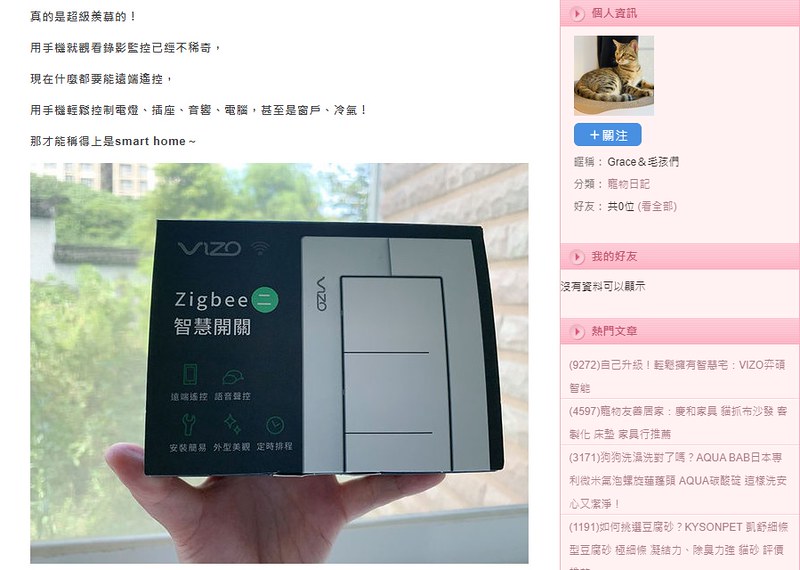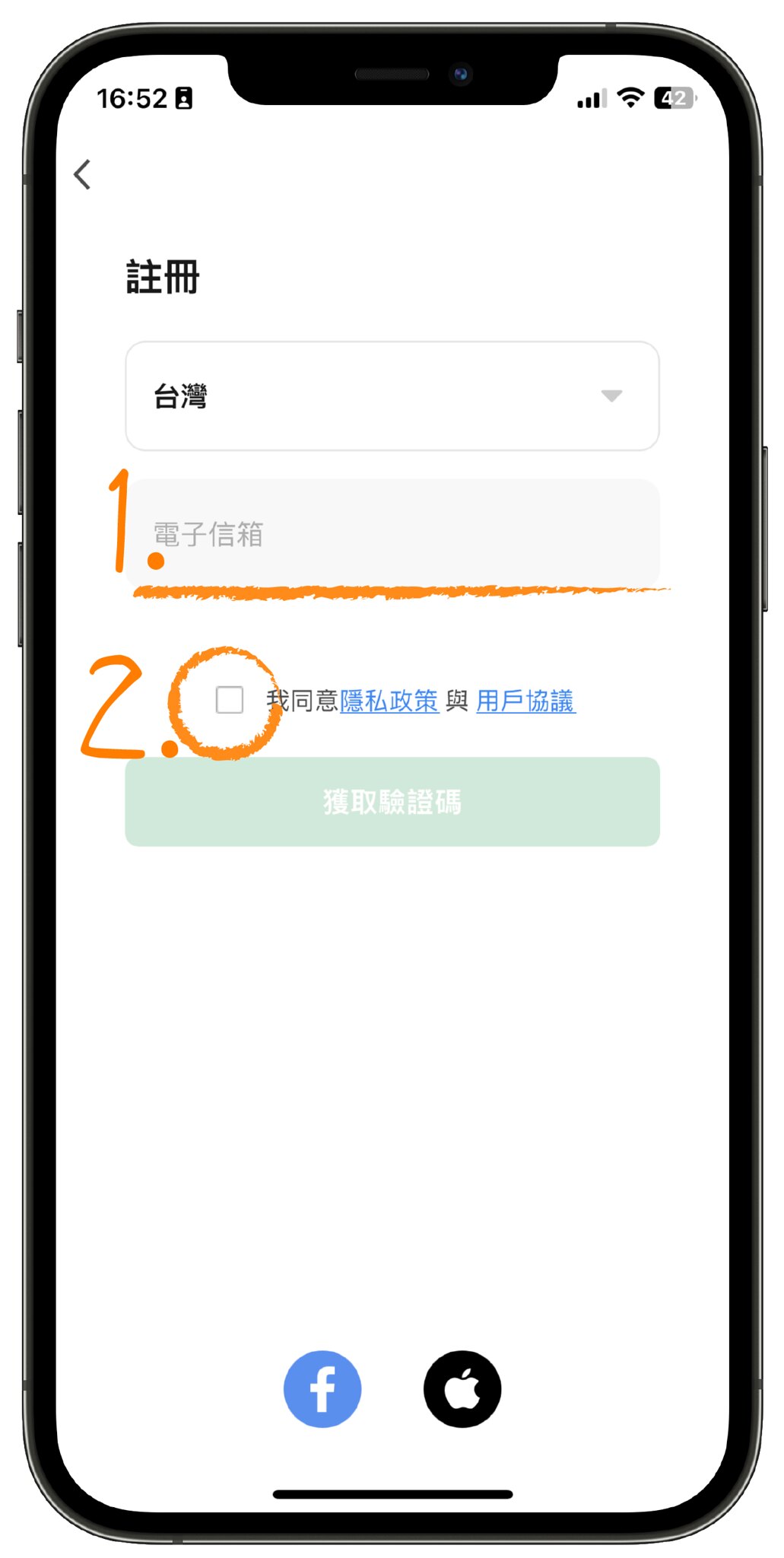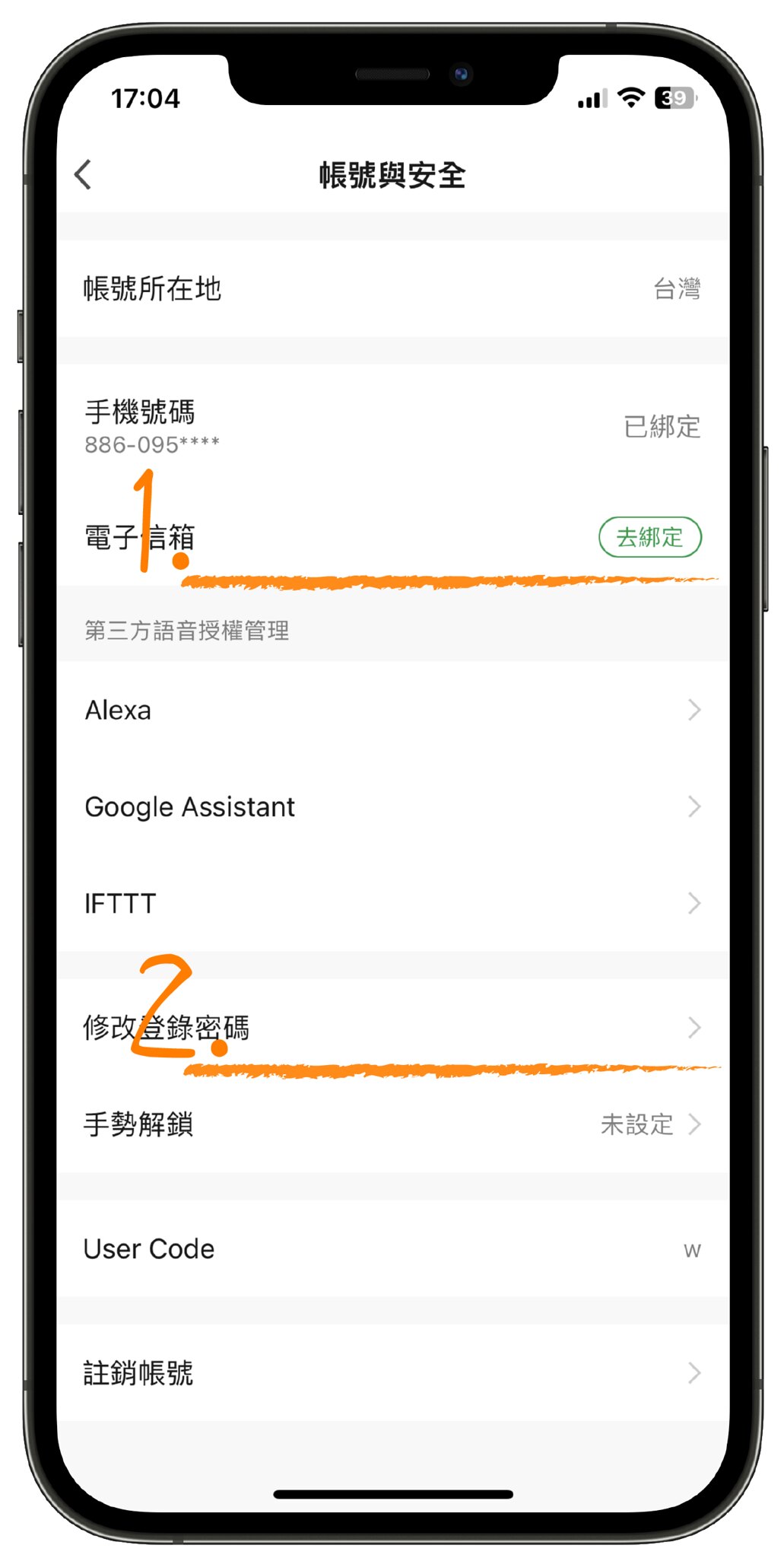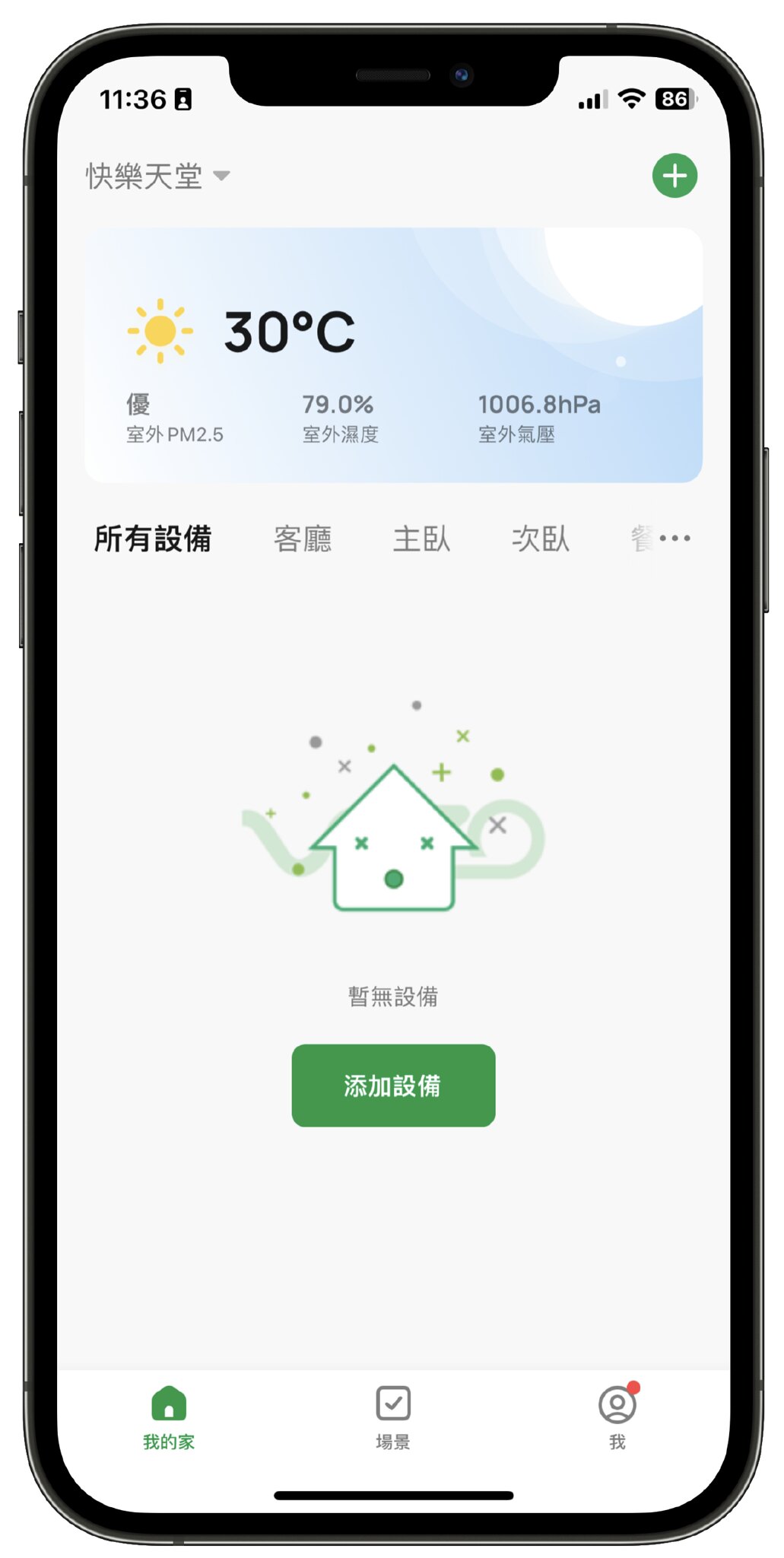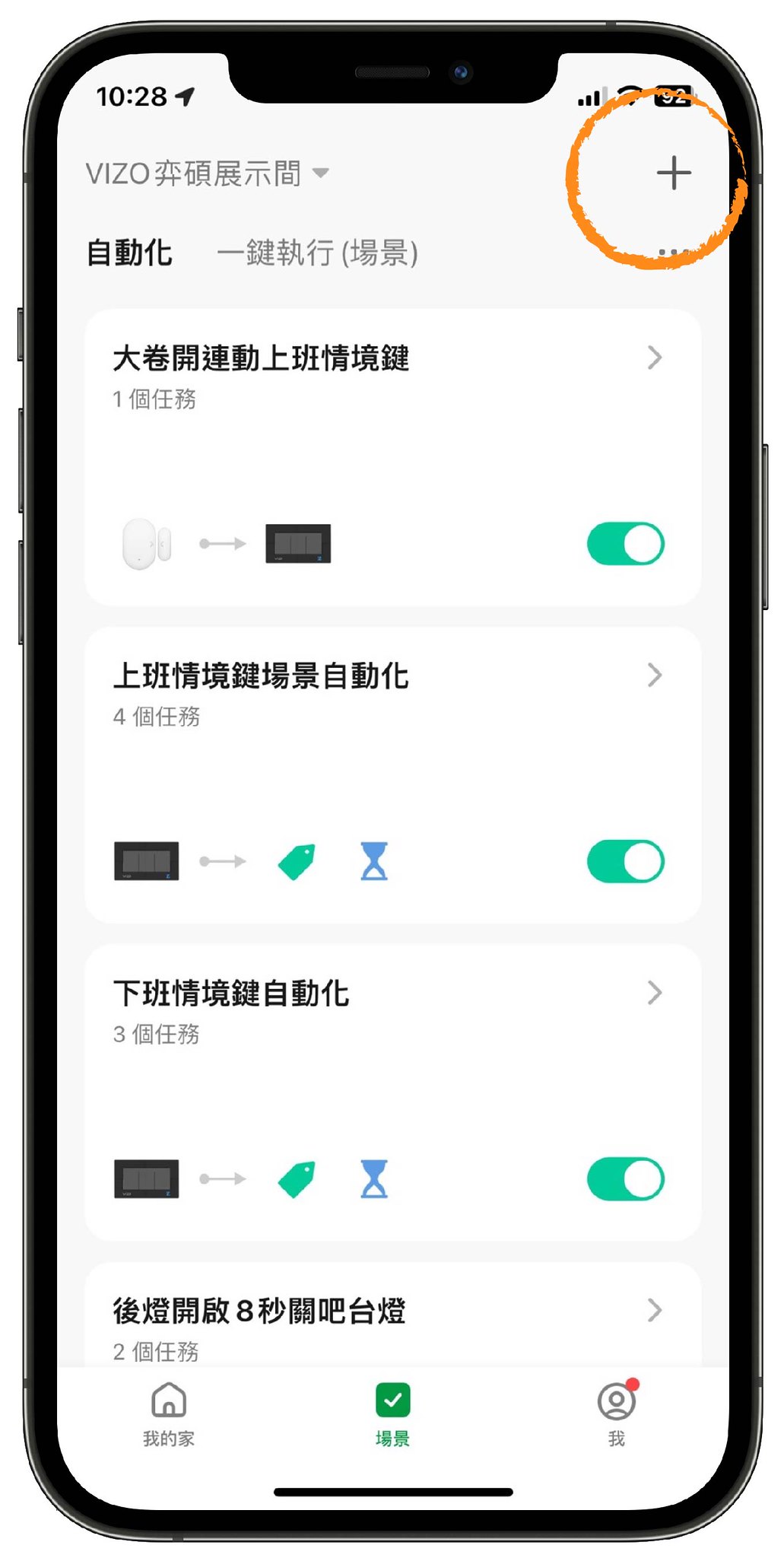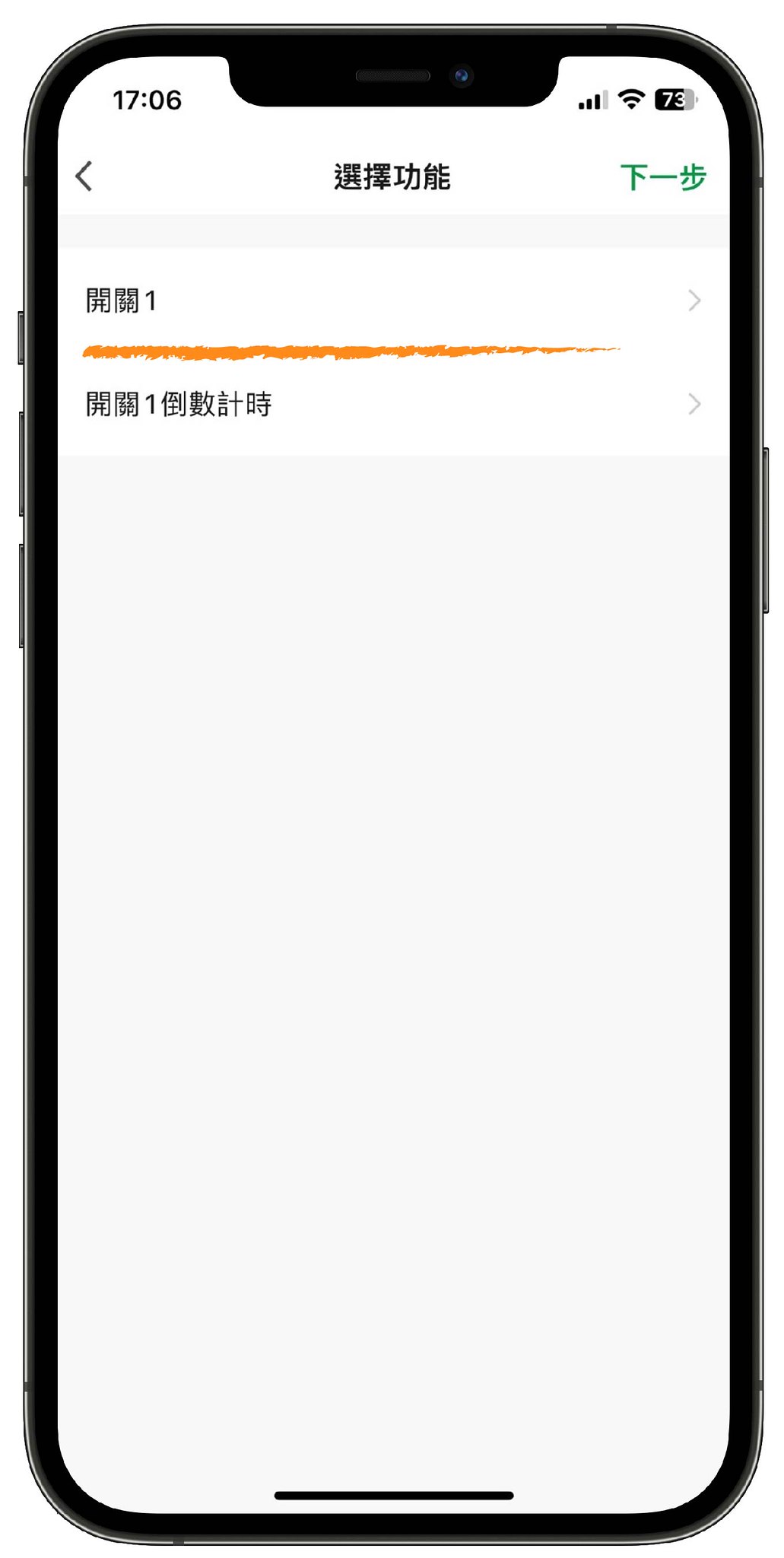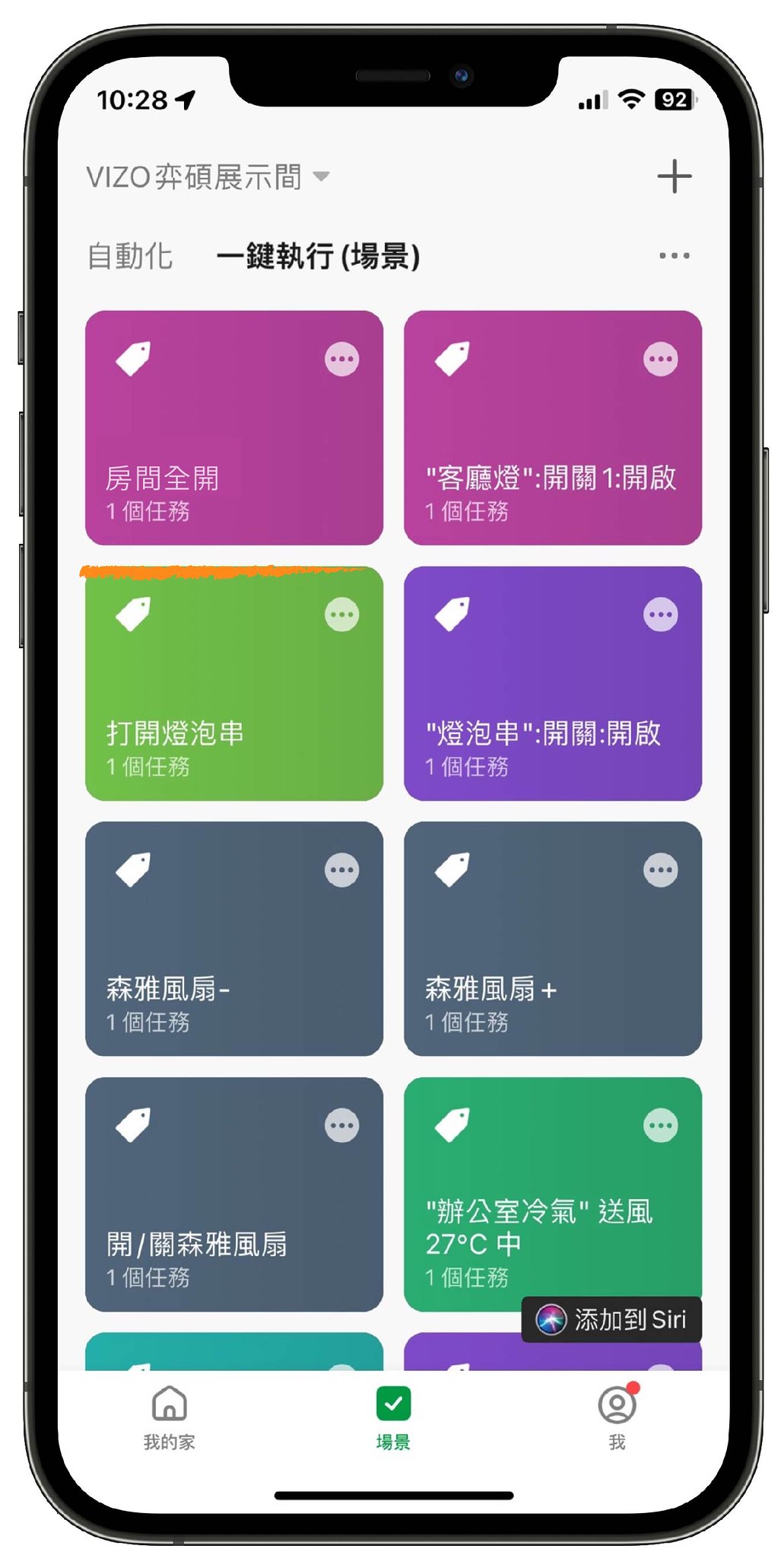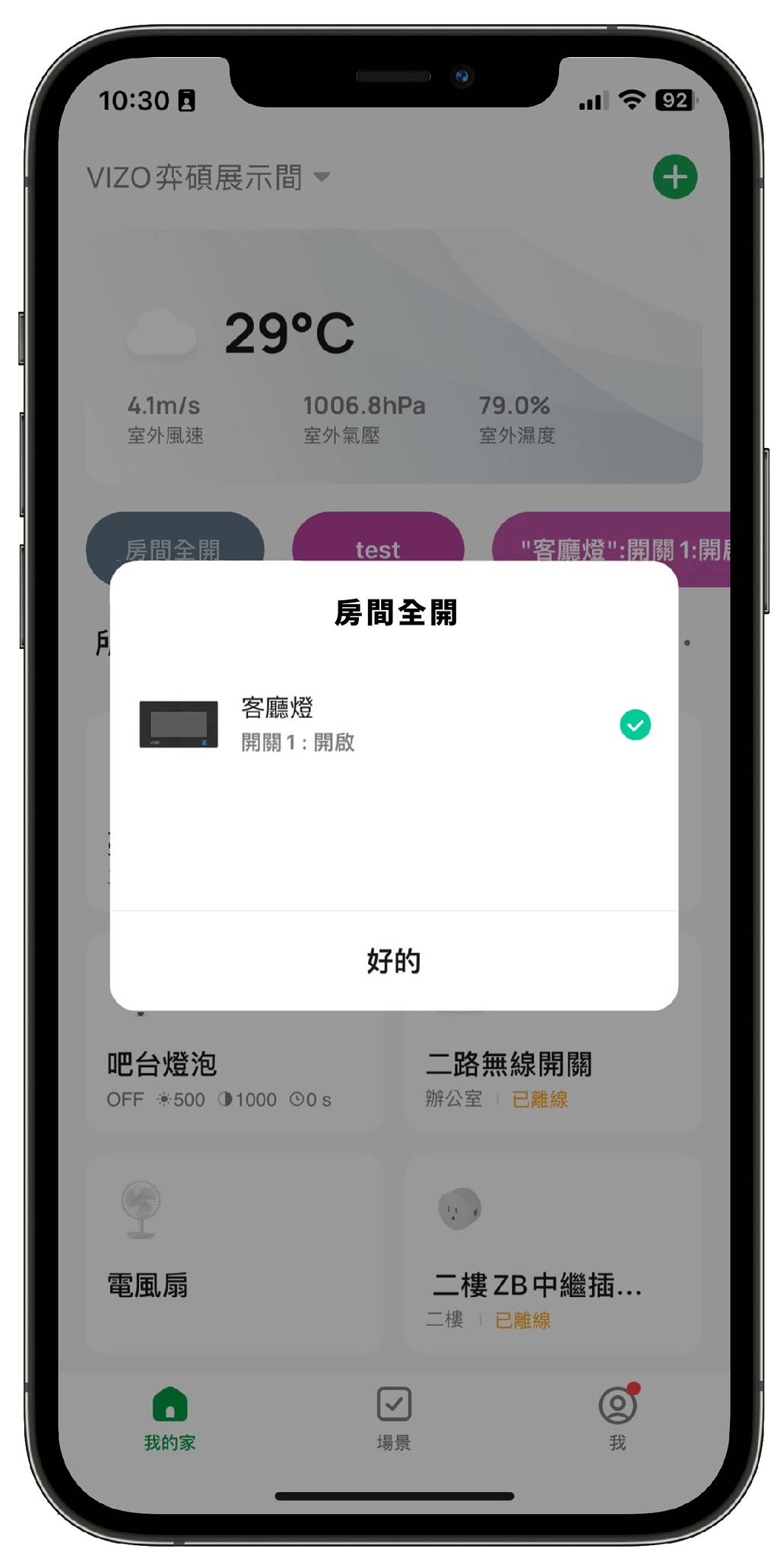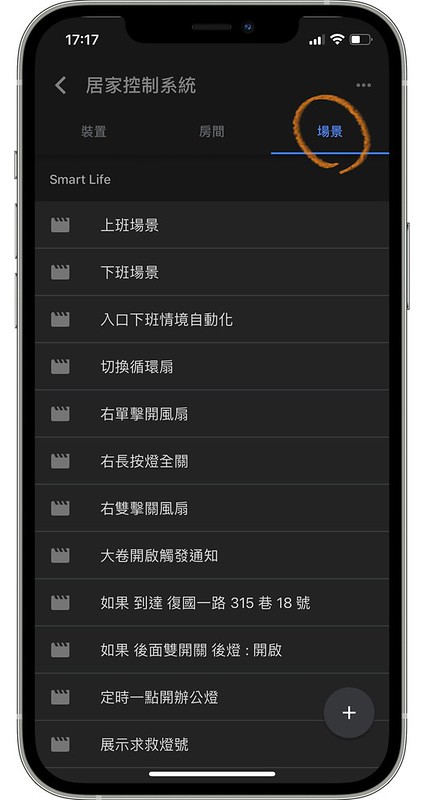【新品報報】
VIZO Zigbee智慧開關|搖身一變,讓你成為燈具界中的指揮家
限時新品優惠最低89折,活動時間:2020.10.7~2020.11.12

電燈開關位在遙遠處,想關電燈就像要遠征似?
孩子快出生趕去醫院,電燈都來不及關怎麼辦?
家裡有好多電燈開關,開完全部都環島一週了!
冰山都快完全融化了,我也想為地球省一些電!
- 不想花大錢請水電
- 家裡線路無法補拉中性線
- 中性線走明線會讓線路光溜溜被看到
你有這些困擾嗎?沒關係,我們幫你一口氣解決!
亮面 時尚白 VS 霧面 尊爵黑
多種不同室內設計風格,深的、淺的怎麼搭都好搭
搭配
→ 傳統開關可只需要更換 ”單邊”,就能升級全屋燈控智慧宅!
→ VIZO系列智慧開關,都可混搭!
VIZO Zigbee智慧開關
又稱單火線版,Zigbee是一種短距低功耗的無線通訊協定標準,其低功耗的特性,適合搭配VIZO Zigbee智慧開關的設計,達到不需中性線也能安裝的優點
注意!此產品需搭配網關使用,且由於係單火取電技術,無法保證所有燈具皆能正常取電控制。
與傳統開關搭配雙控控制,不保證所有線路條件都適用,需依實際接線狀況而定,如有疑問請洽客服。
產品特色說明:
憑藉著對於未來智慧住宅的崇景,我們投入IoT智能居家產品的開發與規劃,研發出新現代簡約的電燈開關,從小配角躍身為大管家。
◆智能自動化,嶄新的物聯AI技術,創造智慧生活新體驗
◇外觀造型輕薄扁平,滑鼠按鍵般觸感,保障極靜高品質
◆內附LED照明,在黑暗中找到閃亮的那顆星
◇專為台灣設計,可支援一到六的開關按鍵
◆面板大小通用,可隨意搭配組合
◇不用花費昂貴的設備裝置,就可輕鬆享受頂級品味的AI智慧居家生活
重點功能介紹:
1. WiFi連線: 無論身在何方,手機只要連上網就能開關
2. 專利設計: 三路控制,領先所有智能開關,一燈雙邊控制沒問題
3. 定時排程: 設定好時間,時間到就開關,環保節能省荷包
4. 安裝簡易: 有火線(L)、燈控線,就照說明書安裝即可
5. 手機控制: APP簡單易上手,大小事通通完成
6. 多人控制: 裝置可分享控制,多人操控沒問題
7. 情境自訂: 各種情境,隨你定義,讓家電自動化運作
8. 語音聲控: Google Home、Siri、Alexa、陸版小愛、若琪、天貓精靈,隨時聽候主人命令
9. 夜間模式: 內嵌LED照明燈,黑暗裡也能一目瞭然
10. 製造國家: Made In Taiwan
規格:
品牌:VIZO弈碩
品名:VIZO Zigbee智慧開關
通訊協定:Zigbee
輸入/輸出電壓:AC 110V~220V,3W<負載 ≦ 1100W(每迴路)
材質:PC UL94V-0防焰材質
作業系統:iOS、Android
台灣設計-台灣製造,三年原廠保固
專利:M585005號,發明專利第I602373號
NCC型式認證號碼:CCAH20LP5610T7
專利所有,仿冒必究
產品責任險:投保新光3千萬產品責任險
安裝教學影片:
VIZO Zigbee單火線智慧開關 / 安裝配線說明 / 傳統開關也能輕鬆升級 / 專業水電更換教學 / 單火線開關如何安裝『 ft. 水電爸爸』